Задание 1. Ознакомиться с краткими теоретическими сведениями.
Краткие
теоретические сведения.
Программно-технический уровень защиты
Не будем рассматривать существующие сложные программно-аппаратные криптографические комплексы, ограничивающие доступ к информации за счет шифров, а также программы тайнописи, которые могут «растворять» конфиденциальные материалы в объемных графических и звуковых файлах. Использование таких программ может быть оправдано лишь в исключительных случаях.
Обычный пользователь, такой как мы с вами, как правило, не является профессиональным шифровальщиком или программистом, поэтому нас интересуют «подручные» средства защиты информации. Рассмотрим средства защиты информации и попробуем оценить их надежность. Ведь знание слабых мест защиты может уберечь нас от многих неприятностей.
Первое, что обычно делает пользователь персонального компьютера — ставит два пароля: один пароль в настройках BIOS и другой – на учетную запись пользователя. Защита на уровне BIOS будет требовать ввод пароля при загрузке компьютера, а другая требует ввода пароля при входе в вашу учетную запись.
Установка пароля на уровне BIOS — достаточно тонкий процесс, требующий определенных навыков работы с настройками компьютера, поэтому желательно его устанавливать с коллегой, имеющим достаточный опыт такой деятельности. Пароль на учетную запись пользователя не так сложно, и его может поставить сам пользователь.
Для этого запустите Панель управления выберите Учетные записи пользователей / Внесите изменения в учетную запись Создание пароля.
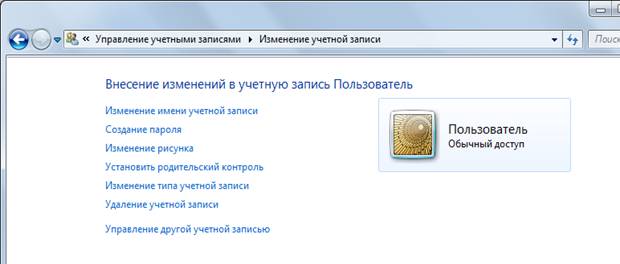
Если вы решили сами снять пароль на заставку, то проделайте все вышеизложенные процедуры, только в окне Изменение пароля не следует ничего набирать, а просто нажмите на кнопку ОК. Пароль будет снят.
После установки паролей можно считать, что первый уровень защиты вы сделали, и информационная защита обеспечена.
Существует как минимум три способа разрушить эту защиту:
1) воспользоваться одной из лазеек, часто предусмотренных производителями системной платы, так называемым «универсальным паролем для забывчивых людей». Обычный пользователь, каковыми мы и являемся, как правило, его не знает.
2) снимите кожух компьютера, выньте примерно на 20...30 мин литиевую батарейку на системной плате, после чего вставьте ее обратно. После этой операции BIOS на 99 % забудет все пароли и пользовательские настройки. Кстати, если вы сами забыли пароль, что достаточно часто случается на практике, то можно воспользоваться именно этим способом.
3) узнать постороннему лицу нашу защищенную информацию – вынуть из компьютера жесткий диск и подключить его к другому компьютеру в качестве второго устройства.
Резервное копирование данных
Другой враг нашей информации – сбои самого компьютера. Даже при самом строгом соблюдении мер профилактики нельзя быть абсолютно застрахованным от потери данных, хранящихся на жестком диске. Рано или поздно что-нибудь случается, и восстановить все в прежнем виде можно будет только в том случае, если у вас имеется копия содержимого жесткого диска.
Логика здесь очень простая: если одни и те же данные хранятся в двух разных местах, вероятность лишиться их значительно уменьшается. Поэтому всегда следует хранить данные в двух экземплярах: один на жестком диске, другой на сменных носителях, используемых для резервного копирования. Чтобы определиться со стратегией создания резервных копий, необходимо решить, каким носителем вы будете пользоваться и какие данные нужно продублировать.
Информацию можно хранить на различных съемных носителях: дисках CD-ROM, флеш-накопитель, съемных жестких дисках и др.
Коварство мусорной корзины
При удалении информации она не исчезает бесследно, а попадает сначала в Корзину, если только документ не находился на дискете. Это ежедневно спасает многих небрежных пользователей, случайно удаливших документ неосторожным нажатием клавиши [Delete], поскольку документы из Корзины можно восстанавливать.
Для полного удаления информации из Корзины, т.е. ее очистки, сделайте щелчок правой кнопкой мыши по значку Корзины на рабочем столе и в открывшемся контекстном меню выберите команду Очистить корзину или выберите в окне Корзина команду очистки корзины.
Считается, что после принудительной очистки Корзины документы теряются безвозвратно, но это не совсем так. Физические данные с жесткого диска никуда не исчезают и могут быть легко восстановлены специальными программами вплоть до того момента, пока на то же место винчестера не будет записана другая информация. А ведь это может произойти через неделю или месяц.
Чтобы быть точно уверенным, что ваши данные уничтожены навсегда, систематически проводите дефрагментацию жесткого диска. Программа дефрагментации Defrag входит в состав служебных программ (Пуск / Программы / Стандартные / Служебные) и перемещает данные на диске таким образом, чтобы файлы и свободное пространство размещались оптимально.
Эта процедура может занять от нескольких минут до получаса и более в зависимости от степени фрагментации диска. Желательно проводить дефрагментацию не реже одного раза в месяц. та, пока на то же место винчестера не будет записана другая информация. А ведь это может произойти через неделю или месяц.
Чтобы быть точно уверенным, что ваши данные уничтожены навсегда, систематически проводите дефрагментацию жесткого диска. Программа дефрагментации Defrag входит в состав служебных программ (Пуск / Программы / Стандартные / Служебные) и перемещает данные на диске таким образом, чтобы файлы и свободное пространство размещались оптимально.
Эта процедура может занять от нескольких минут до получаса и более в зависимости от степени фрагментации диска. Желательно проводить дефрагментацию не реже одного раза в месяц, а при большом количестве операций по удалению файлов – еженедельно.
Установка паролей на документ
Известно, что любое приложение MS Office позволяет закрыть любой документ паролем, и многие успешно пользуются этим проверенным средством (рис. 15.6) Для установки пароля на текстовый документ необходимо его открыть, далее в меню Сервис выберите команду Параметры. В открывшемся окне на вкладке Сохранение наберите пароль для открытия файла вашего документа, сделайте подтверждение его повторным набором и нажмите на кнопку ОК.
В документации к MS Office ничего не говорится о криптостойкости используемых схем парольной защиты, есть только фраза: «Внимание! Забытый пароль восстановить невозможно». В версии MS Office-2007 на открытие файлов MS Word предусмотрена сравнительно надежная защита. Защита электронных таблиц MS Excel и пользовательской информации MS Outlook более слабая, чем у текстовых документов.
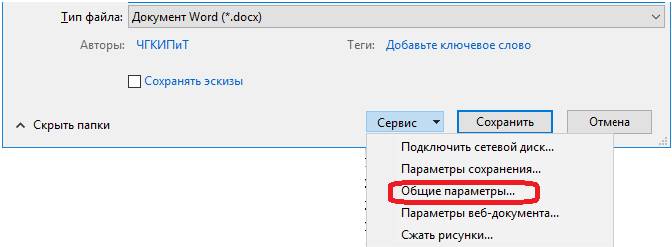
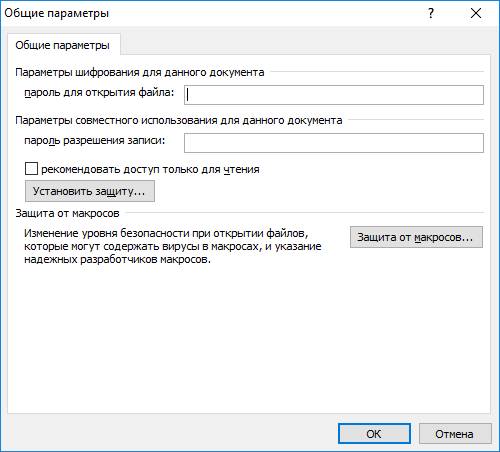
Обычному пользователю, не имеющему конкретной цели узнать вашу информацию, вскрыть пароль практически невозможно. Однако и специалисту-взломщику при использовании современного компьютера на взлом пароля методом прямого перебора вариантов понадобится примерно один месяц.
Парольная защита, входящая в комплект многих архиваторов, вполне может уберечь документ от посторонних глаз. В сети Интернет можно найти ряд специальных программ «шифрования» отдельных документов и целых разделов винчестера, однако стопроцентной гарантии от взлома паролей они не дают. Осложнить процесс взлома защиты вы можете, используя достаточно длинные и сложные пароли, исключающие ваше имя, фамилию и телефон. Лучше всего в качестве пароля выбирать фразу, в которой отсутствует осмысленная информация об авторе пароля. Скажем, фразу типа «Остались от козлика ножки да рожки» можно считать почти идеальным паролем – достаточно длинным и бессмысленным относительно автора.
Полезные советы. Как защитить данные?
• Установите пароли на BIOS и на экранную заставку.
• Исключите доступ посторонних лиц к вашему компьютеру,
• Создайте аварийную загрузочную дискету.
• Систематически делайте резервное копирование данных.
• Регулярно очищайте Корзину с удаленными файлами.
• Устанавливайте пароли на файлы с важной информацией.
• При установке пароля не используйте ваше имя, фамилию, телефон.
• Проводите архивацию файлов.
• После удаления большого количества файлов, но не реже одного раза в месяц, производите дефрагментацию жесткого диска.
![]()